Як встановити браузер на Xiaomi Mi Box S або іншому префіксу телевізора Android?

- 4813
- 613
- Steve Marvin I
Як встановити браузер на Xiaomi Mi Box S або іншому префіксу телевізора Android?
У цій статті я розповім про браузери для телевізійних консолей Android. Що вони, навіщо вам потрібні і як їх встановити. Розглянемо процес встановлення браузера на прикладі префікса смарт -телевізора Xiaomi Mi Box S. Давайте встановимо магазин програм Google Play та за допомогою файлу APK. Я думаю, що ця стаття буде корисною не тільки власникам префіксів, але і для телевізорів із функцією Smart TV, які працюють на Android TV.
Smart TV можна використовувати не лише для перегляду відео через різні служби та програми, але й для перегляду веб -сайтів. Але для цього вам потрібен браузер. Як правило, на консолях, які працюють на Android TV за замовчуванням браузер не встановлюються. У будь -якому випадку, на Xiaomi Mi Box S, після його конфігурації я не знайшов браузера. Чому це не зовсім зрозуміло. У цій же компанії Google міг легко оптимізувати свій веб -браузер Google Chrome для роботи на телевізорах, але чомусь вони цього не зробили. Швидше за все, через складність навігації на сайтах, використовуючи кілька кнопок на пульті дистанційного керування. Але на моєму телевізорі з Philips, який також був встановлений на Android TV. Правда полягає в тому, щоб використовувати її дуже важко і незручно.
Про браузери на Android TV
Тепер я швидко скажу тобі, що. Отже, є такі префікси, як Xiaomi Mi Box S та телевізори, на яких встановлена телевізійна система Android. Це Android, який оптимізований для роботи над телевізорами. Не плутати з звичайним Android, який встановлюється на мобільних пристроях. Є префікси та телевізори, які працюють на звичайному Android - але сьогодні не про них.
Google Play App Store на телевізорі Android сильно вирізати. У ньому ви не знайдете браузерів Chrome, Opera, Yandex.Браузер, Mozilla Firefox, який можна знайти в Google Play по телефону або планшеті. Все тому, що ці браузери просто не оптимізовані для телевізора Android. Дивлячись раніше, скажімо, що я встановив їх через файл APK, але їх неможливо використовувати. Якщо тільки після підключення миші. Але після встановлення навіть значка браузера у списку встановлених програм не відображається. Тож ці популярні телевізійні браузери Android не працюють.
На момент написання в Google Play на моєму префіксі Mi Box я знайшов лише два браузери: Браузер The Puffin І Браузер TVWeb. Вони можуть бути встановлені без проблем безпосередньо з магазину додатків. Вони хоча б якось оптимізовані для управління за допомогою пульта дистанційного керування. Є також ще один хороший браузер - Телевізор, брате. Але в Google Play немає, вам потрібно встановити через файл APK. Про ці браузери та про те, як їх встановити, я детальніше розкажу в статті.
Я просто хочу додати, що перегляд сайтів через телевізор Android надзвичайно незручно. Браузери мають дуже мізерну функціональність. Вони весь час замерзають (особливо на важких сторінках, які завалені рекламою), для управління за допомогою пульта дистанційного керування (переміщення курсору вздовж екрана з кнопками) дуже незручно. Підключення до префікса миші (провідний або бездротовий), аерми або клавіатура з тачпадом, трохи спростити навігацію на сайтах, але все незручно незручно.
Якщо ви плануєте переглянути онлайн -фільми через браузер на вашій консолі Android TV - забудьте. Навіть якщо ви почнете відтворювати фільм, він, швидше за все, сповільниться. Я намагався подивитися на кілька різних сайтів. Я не міг зробити відео на повному екрані. Так, і Xiaomi Mi Box S, очевидно, не впорається з цим, гальмує. Одного разу він перезавантажився.
Встановлення браузера з Google Play на Android TV
Тут все дуже просто. Відкрийте магазин Google Play (він знаходиться у списку встановлених програм).

У пошуку ми пишемо (або використовуємо пошук за допомогою голови) "браузер" або "браузер". Перші два у списку додатків - браузери браузерів Puffin та TVWeb.

Виберіть будь -який браузер і натисніть кнопку "Встановіть".

Після встановлення ви можете негайно запустити браузер. Він також з’явиться у списку встановлених програм.
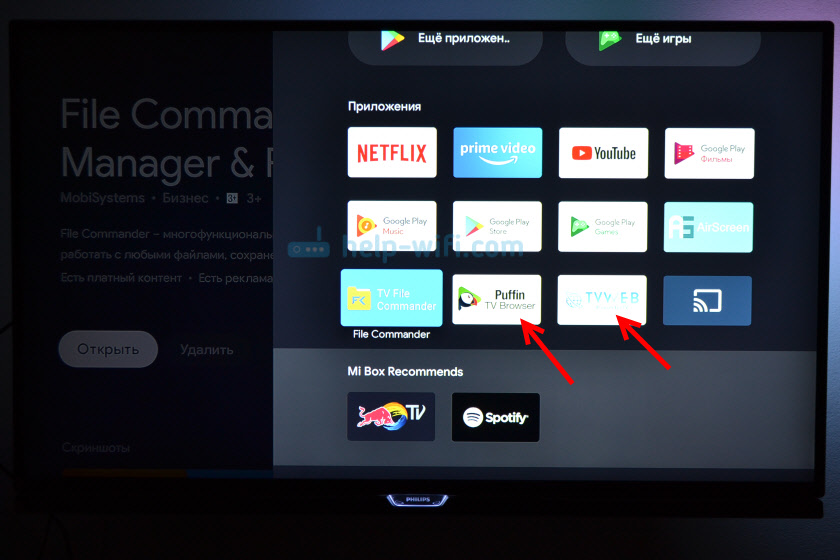
Я рекомендую встановити обидва браузери, щоб ви могли порівняти та вибрати той, який вам більше подобається. Або подивіться на мій маленький огляд цих двох браузерів.
Браузер The Puffin
Початкова сторінка цього браузера виглядає так:
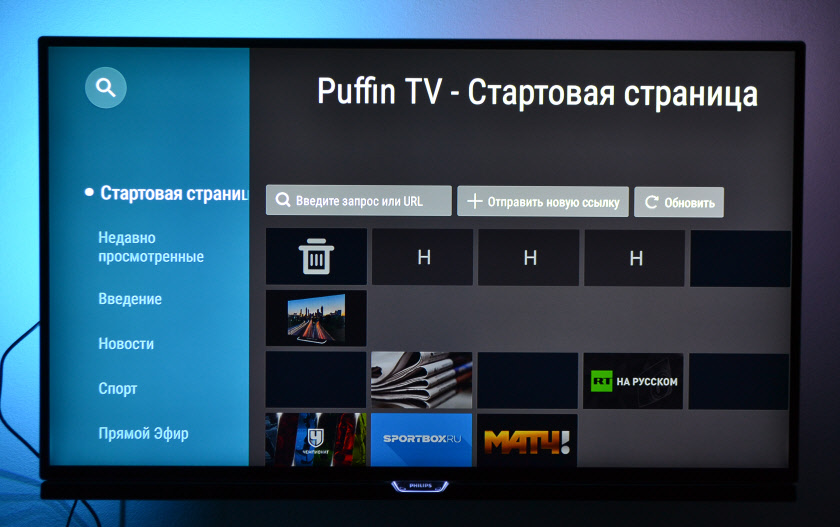
Існує окрема кнопка "Введіть запит або URL -адресу", натиснувши, на якій ви можете використовувати пошук в Інтернеті та знайти потрібний сайт.
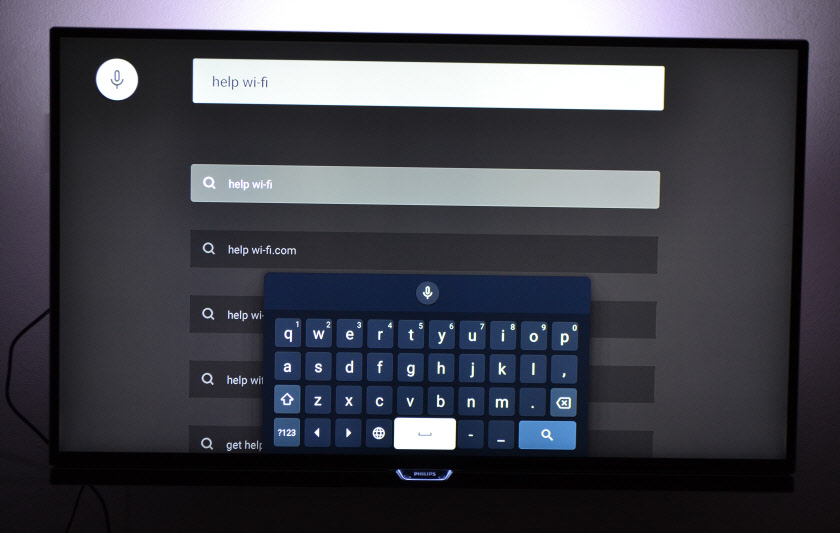
До речі, навіть якщо ви підключите мишу, з нею, щоб ввести текст на клавіатурі, не спрацює. Це потрібно зробити за допомогою пульта дистанційного керування або підключити іншу клавіатуру.
Інструкції: Як підключити пристрій Bluetooth до Xiaomi Mi Box S, TV Stick або іншого пристава Android TV? Ми підключаємо бездротові навушники, стовпчик, мишу, клавіатуру
Відкрийте нашу допомогу-wifi.Com.

Переміщення курсору за допомогою кнопок на джойстик. Щоб відкрити меню (вперед/назад, додому, оновити сторінку, масштаб тощо. D.), потрібно натиснути кнопку "Назад" на пульті дистанційного керування.
Браузер TVWeb
На стартовій сторінці ви можете негайно відкрити Google, побачити історію, перейти до налаштувань. В Інтернеті є кнопка пошуку. Запити можна ввести за допомогою екранної клавіатури або використовувати пошук за допомогою голови.
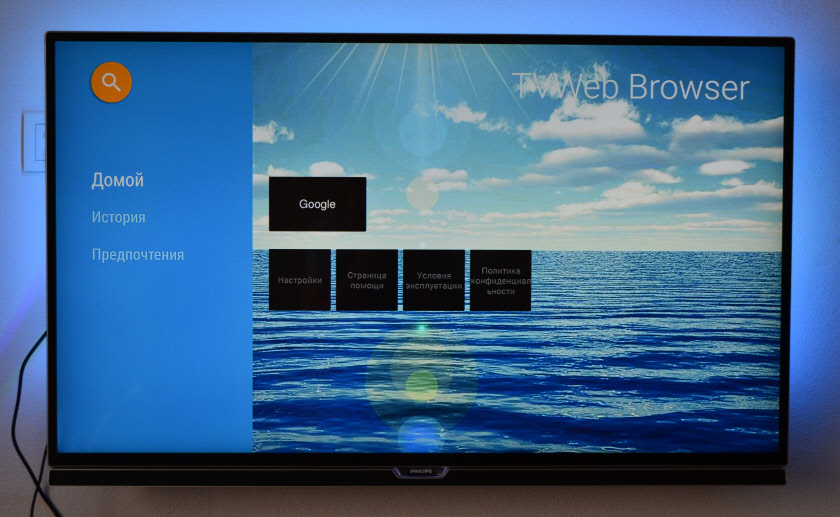
Ось як виглядає наш сайт у браузері браузера TVWeb.

Меню з набором функцій, як -от Puffin не має в цьому браузері. Щоб відкрити меню під час перегляду сайту, потрібно натиснути та утримувати центральну кнопку на пульті дистанційного керування. Але меню є дуже скромним.
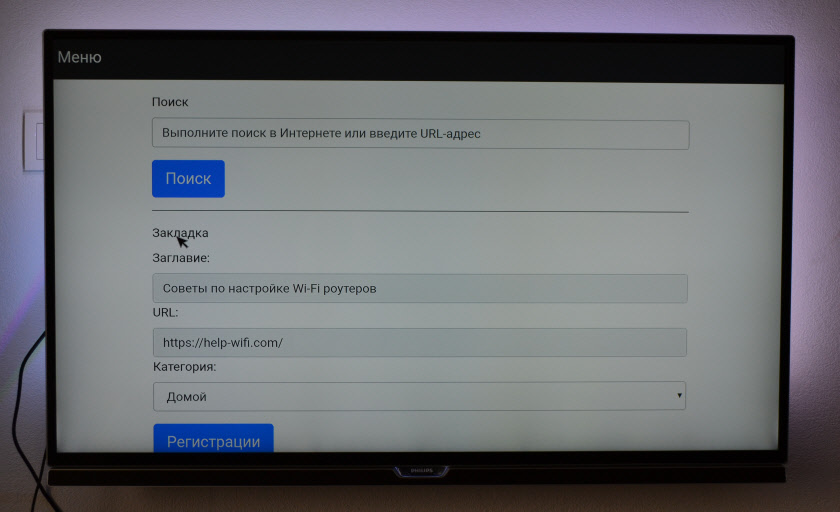
Особисто мені більше сподобався браузер Puffin TV. Він має більш широку функціональність і якось все більш зручно виконувати.
Встановлення браузера з флеш -накопичувача через файл APK для консолі Xiaomi Mi Box S
Браузери, які не є магазином Google Play, можуть бути встановлені на телевізорі з флеш -накопичувача. Завантажуючи встановлення файлу браузера APK з Інтернету. Як я писав вище, навіть Chrome можна встановити таким чином, Яндекс.Браузер, опера, Firefox. Але я не раджу вам це робити, оскільки вони зовсім не оптимізовані для телевізорів та телевізорів Android. Просто проведіть час.
Є один хороший браузер, якого немає в магазині Google Play, але він оптимізований для телевізорів (управління пультом дистанційного керування). Це, мабуть, найкращий браузер для Android TV. Це називається TV Bro. Як я вже писав, чомусь це не в офіційному магазині додатків (на момент написання статті), але це можна встановити через .Файл APK. Таким чином, ви можете встановити будь -який браузер та будь -яку програму на Xiaomi Mi Box S, який не в Google Play.
- Завантажте інсталяцію .Файл браузера APK BRO на комп’ютері. Я завантажив його за кілька секунд. Шукайте "Завантажити телевізор" за запитом.
- Копія завантажена .Файл APK з комп'ютера до USB -флеш -накопичувача.
- Підключіть флеш -накопичувач USB до телевізора Android або до телевізора. Я підключився до свого xiaomi mi box s.

- Відкрийте на префіксі Boogle Play Store, знайдіть через пошук та встановіть додаток Commander File. Ви також можете використовувати X-Plore або інший менеджер файлів.

- Командир файлів все ще не запускається, але ми переходимо до налаштування набору. Відкрийте розділ "Налаштування пристрою" - "Безпека та обмеження" - "Невідомі джерела". І там ми вмикаємо (дозволяємо) нашого командира файлів. Або інший менеджер файлів, який встановлений у вас. Це ми дозволяємо встановити програми через цей менеджер файлів.

- Відкрийте встановлений командувач файлу та відкрийте на ньому нашу флешку.
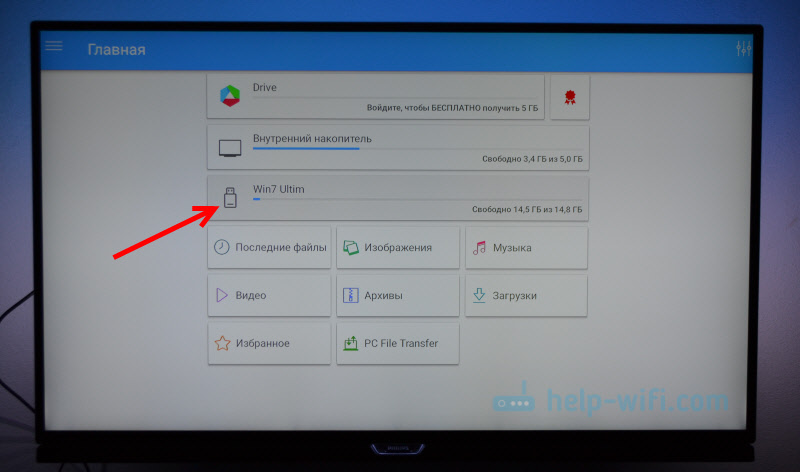
- Запуск .Файл Apk з нашим браузером TV, брате.
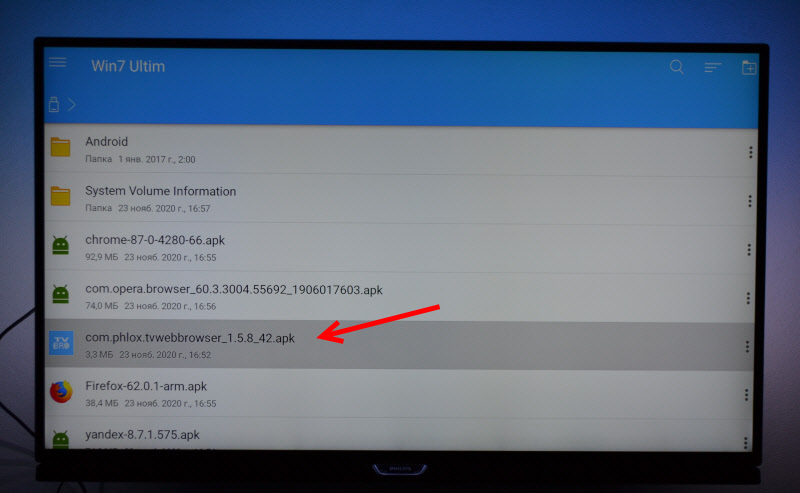
- Клацніть на кнопку "Встановити" і чекайте.

- Після встановлення ви можете негайно запустити браузер. Його піктограма також з’явиться у списку встановлених програм на xiaomi mi box s.
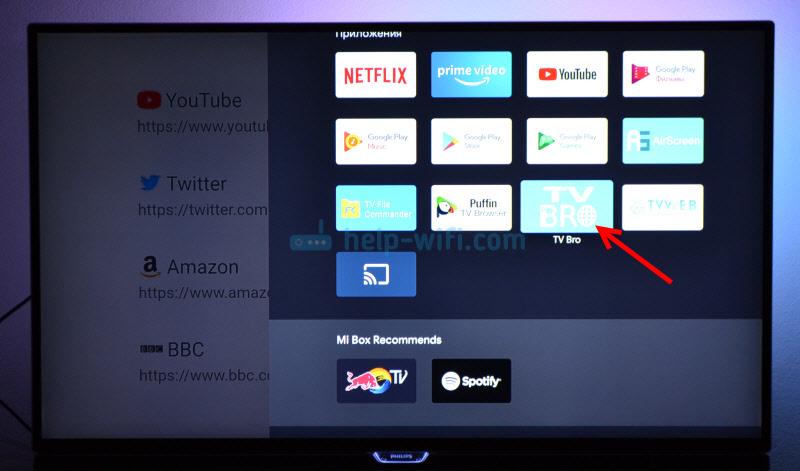
- Ви можете запустити телевізійний браузер у будь -який час і використовувати його для перегляду сайтів.
Як дивитися в Інтернеті та дивитись сайти за допомогою браузера TV BRO?
Дійсно, TV Bro виявився найзручнішим і зрозумілим браузером. Давайте покажемо, як ним користуватися, ви можете дивитись сайти через розумну консоль та як її користуватися. На головній сторінці відображається посилання на популярні сайти та соціальні мережі. Сайти, які ви ввели, також відображатимуться там.
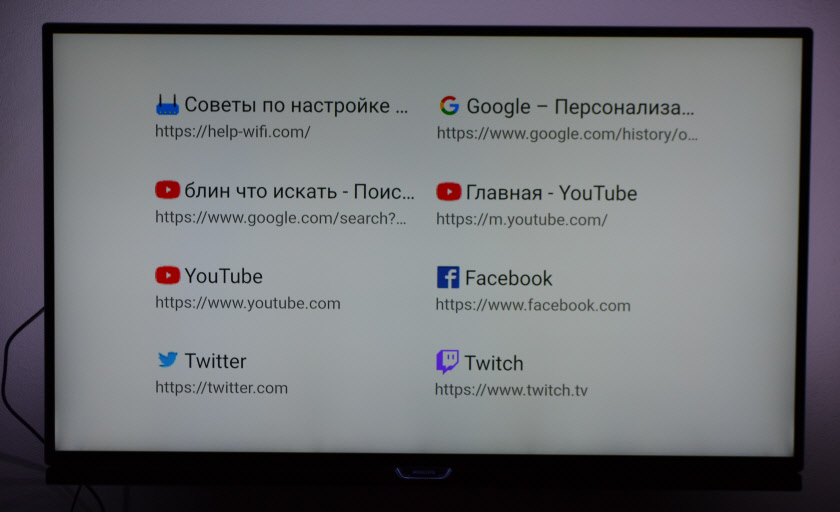
Щоб відкрити меню - вам потрібно натиснути кнопку "Назад" на пульті дистанційного керування.

Поверх панелі з "Закрити браузер", "Пошук голови", "Історія", "Вибрана", "Завантаження" та "Налаштування". Також є рядок для введення адреси сайту або пошуку та вкладки. За рядком зі стандартними кнопками: "Зупинка", "вперед/назад", "оновіть сторінку", кнопки зміна масштабу та кнопка "Домашня".
Це меню можна зателефонувати в будь -який час. Під час перегляду сайту, наприклад.

Навігація на сайті проводиться за допомогою курсору, який може переміщувати кнопки на пульті дистанційного керування.
Одна особливість: Коли ви натискаєте на посилання, враження полягає в тому, що нічого не відбувається. Вам потрібно трохи почекати, і все відкриється. Просто немає індикатора навантаження. Можливо, у наступних версіях це виправить це.У налаштуваннях TV Bro ви можете змінити браузер пошукової системи та агента користувача. Там ви також можете призначити швидкі клавіші та побачити версію встановленого браузера.

Загалом, TV Bro - хороший браузер. Я навіть намагався почати дивитися фільм в Інтернеті на сайті. І навіть це вийшло. Але, мабуть, недостатньо продуктивності Xiaomi Mi Box S. Гальма, вилітає, не вийшла на повноекранному екрані (але це вже програмна проблема).

Дивіться онлайн -фільми через браузер навряд чи досягне успіху. Так, і це не зручно. Краще за допомогою спеціальних програм.
висновки
Є браузери для Android TV, і їх не важко встановити. Але від них є невеликий сенс. Їх не дуже зручно використовувати. Ви можете підключити мишу та клавіатуру до префікса або телевізора, який запитає навігацію на сайті на сайті. Але все -таки важко назвати повний браузер повним браузером. Але якщо ви хочете і дійсно потребуєте, то ви можете використовувати.
Я думаю, що Google може оптимізувати свій Chrome працювати на телевізорі Android. Або та сама опера може зробити браузер для цієї платформи. Але чомусь вони цього не роблять. Можливо, вони думають, що він просто там не потрібен.
І який браузер ви використовуєте на своєму телевізорі Android і для яких цілей ви використовуєте, що ви бачите? Поділитися в коментарях. Задавайте питання.
- « Як підключитися та налаштувати кеінетичний маршрутизатор? Інструкції щодо прикладу кеінетичної Віви
- Вам потрібен маршрутизатор з Wi-Fi 6 (802.11ax) для PlayStation 5? »

